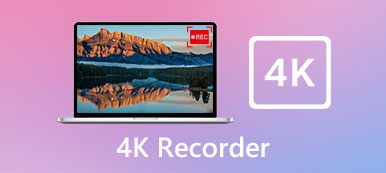Snagit é uma ferramenta de captura de tela muito popular e abrangente que pode ajudá-lo a gravar a tela do computador. Ele é projetado com muitos recursos de gravação avançados para garantir que você tenha uma boa experiência de captura de tela e saída de vídeo de alta qualidade. Além do mais, possui algumas funções básicas de edição. Depois de gravar um vídeo com o Snagit, ele será carregado automaticamente no Editor do Snagit.

O Snagit Editor pode ajudá-lo a editar e personalizar vídeo com setas, texto, legendas, efeitos e muito mais. Aqui neste post, gostaríamos de orientar você a saber mais sobre o Editor Snagit. Além do mais, mostraremos como usá-lo para ajustar os efeitos de vídeo capturados. Caso o Snagit Editor não abra ou não funcione, também recomendamos a melhor alternativa para ajudá-lo a gravar e editar vídeos.
- Parte 1. Snagit Editor e Snagit 12/13/9 Download do Editor
- Parte 2. Como editar o vídeo capturado no Snagit Editor
- Parte 3. Melhor alternativa do Snagit Editor para gravar e editar vídeo [recomendado]
Parte 1. Snagit Editor e Snagit 12/13/9 Download do Editor
Na Apeaksoft, prometemos oferecer conteúdo verificado para você. Aqui está o nosso esforço para fazer isso:
- Quando se trata de todos os produtos selecionados em nossas análises, nosso foco é sua popularidade e suas necessidades.
- Nossa equipe de conteúdo da Apeaksoft testou todos os produtos mencionados abaixo.
- No processo de teste, nossa equipe se concentra em seus recursos excepcionais, prós e contras, compatibilidade de dispositivos, preço, uso e outros recursos visíveis.
- Em termos dos recursos dessas avaliações, utilizamos plataformas e sites de avaliações confiáveis.
- Reunimos sugestões de nossos usuários e analisamos seus comentários sobre o software Apeaksoft, bem como sobre programas de outras marcas.

Snagit oferece uma maneira simples de capturar rapidamente a tela no seu computador. Você pode confiar nele para gravar vídeos online, chamadas de vídeo, imagens e quaisquer outras atividades exibidas no monitor do computador. Como mencionado acima, ele também possui alguns recursos para editar vídeo e adicionar texto, textos explicativos e formas às imagens no Snagit Editor.
Snagit Editor é o software usado para editar e personalizar vídeos. Você pode ajustar a cor, realçar a imagem, adicionar uma marca d'água, desfocar seções e muito mais. Muitos usuários do Google baixam o Snagit 12/13/9 Editor gratuitamente. Na verdade, você pode navegar para o site oficial para baixar gratuitamente a versão mais recente do Snagit Editor.
Parte 2. Como editar o vídeo capturado no Snagit Editor
Após a captura da tela, você pode confiar no Snagit Editor para visualizar, editar e compartilhar suas gravações. Aqui nesta parte, usaremos o Snagit 2020 como exemplo para mostrar como usar os principais recursos do Snagit Editor.
Passo 1 Clique na opção “Abrir Editor” no canto inferior direito da janela de gravação Snagit.
Passo 2 Quando você entra na interface principal do Snagit Editor, pode ver rapidamente todos os recursos de edição. Como mencionamos acima, o Snagit Editor permite que você faça várias frases de destaque com facilidade.
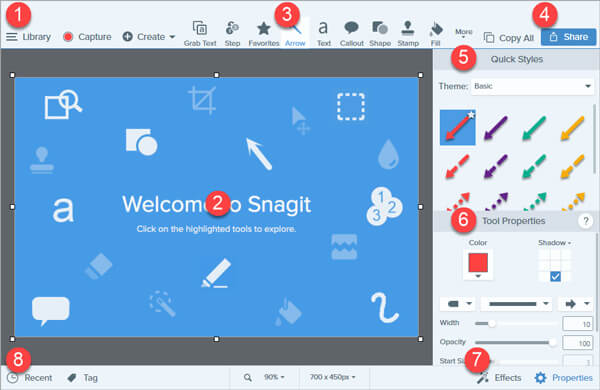
Clique na guia “Efeitos” e você pode aprimorar opções como bordas, o efeito de borda rasgada e muito mais. Durante esta etapa, você pode escolher as configurações desejadas para adicioná-lo a uma imagem. O Snagit Editor também oferece um recurso de preenchimento automático para mover e remover todos os tipos de elementos com facilidade.
Passo 3 Após a edição, você pode clicar em “Compartilhar” para enviar seu vídeo diretamente.
Parte 3. Melhor alternativa do Snagit Editor para gravar e editar vídeo
Snagit não é uma ferramenta de gravação e edição de vídeo totalmente gratuita. O Snagit Editor não é realmente um editor que pode ajudá-lo a cortar / recortar / mesclar vídeo e ajustar efeitos de vídeo e assim por diante. Portanto, quando você precisar editar, precisará encontrar outro editor de vídeo.
Screen Recorder - Melhor Editor de Snagit Alternativa
- Capture facilmente qualquer vídeo e áudio no computador com alta qualidade.
- Capture a tela do computador / webcam, grave áudio e faça capturas de tela.
- Personalize o tamanho da tela, as configurações de vídeo / áudio / captura de tela e outras preferências.
- Edite vídeo gravado, ajuste o volume, faça desenhos e adicione anotações.
Como usar a alternativa do Snagit Editor:
Passo 1 Clique no botão de download e siga as instruções para instalar gratuitamente e executar esta alternativa do Snagit Editor em seu computador. Escolha o recurso “Gravador de Vídeo” ao entrar na primeira janela.

Passo 2 Você pode capturar a tela em tela cheia, janela ou área selecionada com base em sua necessidade. Durante esta etapa, você pode definir o tamanho da gravação. Depois disso, você pode escolher capturar o áudio do áudio do sistema, microfone ou ambos.

Você também pode clicar no botão Configurações para personalizar mais configurações de gravação.

Passo 3 Clique no botão vermelho “REC” para iniciar a gravação de vídeo em seu computador. Durante o processo de gravação, você pode fazer desenhos, adicionar anotações / texto / texto explicativo ou adicionar efeito de pó de acordo com sua necessidade.

Passo 4 Após a gravação, você será direcionado para a janela de visualização para verificar e editar o vídeo capturado. Você pode facilmente recortar vídeo para remover as partes desnecessárias, ajustar o volume, tire um screenshot, regravar ou fazer outras operações. Se você estiver satisfeito com o resultado, clique no botão “Salvar” para salvar o vídeo em qualquer formato de saída popular como MP4, MOV, AVI ou FLV com exatamente a qualidade de imagem / som original.

Este gravador de tela pode ser a melhor alternativa ao Snagit Editor. Ele foi projetado com funções poderosas de gravação e edição. Você pode baixá-lo gratuitamente para capturar e editar vídeo.
Nós conversamos principalmente sobre o Snagit Editor neste post. Você pode obter uma compreensão básica do Snagit e do Snagit Editor. Além do mais, mostramos como usar este software de edição de vídeo snagit. Ainda assim, você pode experimentar o gravador de tela recomendado para o gravação de tela e edição.
Conclusão
Como você pode ver, o Apeaksoft iPhone Transfer é capaz de ajudá-lo a baixar arquivos MP3 para o iPhone. É fácil de usar e garante segurança e segurança 100%. Deve ser a sua melhor escolha para colocar o MP3 no seu iPhone. Se você conseguir fazer o download com sucesso, por favor, compartilhe sua experiência nos comentários para ajudar seus colegas leitores.



 iPhone Data Recovery
iPhone Data Recovery Recuperação do Sistema iOS
Recuperação do Sistema iOS Backup e restauração de dados do iOS
Backup e restauração de dados do iOS gravador de tela iOS
gravador de tela iOS MobieTrans
MobieTrans transferência do iPhone
transferência do iPhone Borracha do iPhone
Borracha do iPhone Transferência do WhatsApp
Transferência do WhatsApp Desbloqueador iOS
Desbloqueador iOS Conversor HEIC gratuito
Conversor HEIC gratuito Trocador de localização do iPhone
Trocador de localização do iPhone Data Recovery Android
Data Recovery Android Extração de dados quebrados do Android
Extração de dados quebrados do Android Backup e restauração de dados do Android
Backup e restauração de dados do Android Transferência telefônica
Transferência telefônica Recuperação de dados
Recuperação de dados Blu-ray
Blu-ray Mac limpador
Mac limpador Criador de DVD
Criador de DVD PDF Converter Ultimate
PDF Converter Ultimate Windows Password Reset
Windows Password Reset Espelho do telefone
Espelho do telefone Video Converter Ultimate
Video Converter Ultimate editor de vídeo
editor de vídeo Screen Recorder
Screen Recorder PPT to Video Converter
PPT to Video Converter Slideshow Maker
Slideshow Maker Free Video Converter
Free Video Converter Gravador de tela grátis
Gravador de tela grátis Conversor HEIC gratuito
Conversor HEIC gratuito Compressor de vídeo grátis
Compressor de vídeo grátis Compressor de PDF grátis
Compressor de PDF grátis Free Audio Converter
Free Audio Converter Gravador de Áudio Gratuito
Gravador de Áudio Gratuito Free Video Joiner
Free Video Joiner Compressor de imagem grátis
Compressor de imagem grátis Apagador de fundo grátis
Apagador de fundo grátis Upscaler de imagem gratuito
Upscaler de imagem gratuito Removedor de marca d'água grátis
Removedor de marca d'água grátis Bloqueio de tela do iPhone
Bloqueio de tela do iPhone Puzzle Game Cube
Puzzle Game Cube